Neste tutorial será desenvolvida uma aplicação de Consulta utilizando quebras, totalização e resumo .
Criando uma nova Consulta
1. Crie uma nova aplicação de consulta utilizando a tabela customers.
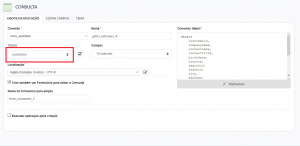
2. Selecione os campos CustomerID, CompanyName, Adress, Phone e Country. Para selecionar os campos clique na aba Posicionamento dos Campos localizado no menu de aplicação.
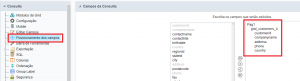
Criando uma quebra pelo campo State
3. Acesse a aba Quebra e clique no item Configuração.

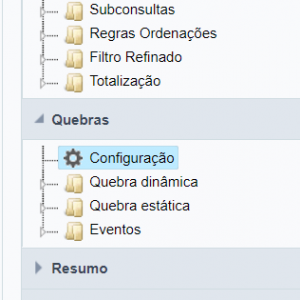
4. Habilite a propriedade Habilitar TreeView e na propriedade Título para Quantidade atribua o valor Cliente.
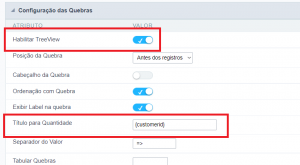

5. Ainda na aba de Quebras clique no item Quebra Estática > Nova Quebra. Adicione o campo StateID na aba “Campos da Quebra”.
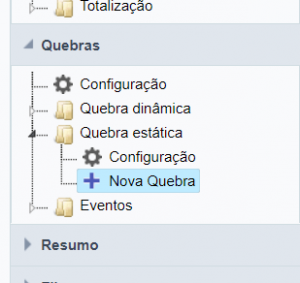
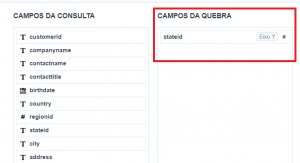


Criando uma totalização no campo CreditLimit
6. Acesse a pasta Totalização e clique no item Selecionar Campos .
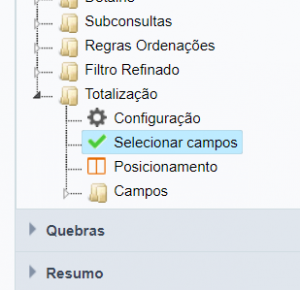

7. Selecione o campo CreditLimit e mude o valor de totalização para Soma.
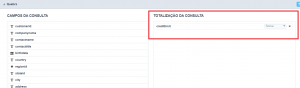

Editando o Resumo
8. No menu de aplicação acesse a pasta Resumo e clique no item Configuração.

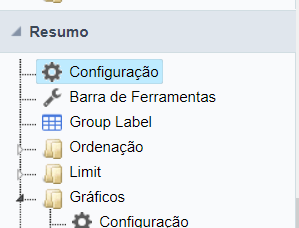
9. Altere as propriedades Título e Título Quantidade para Estado e Clientes respectivamente.

10. Execute a aplicação

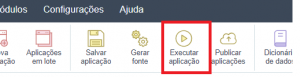

Comente este post